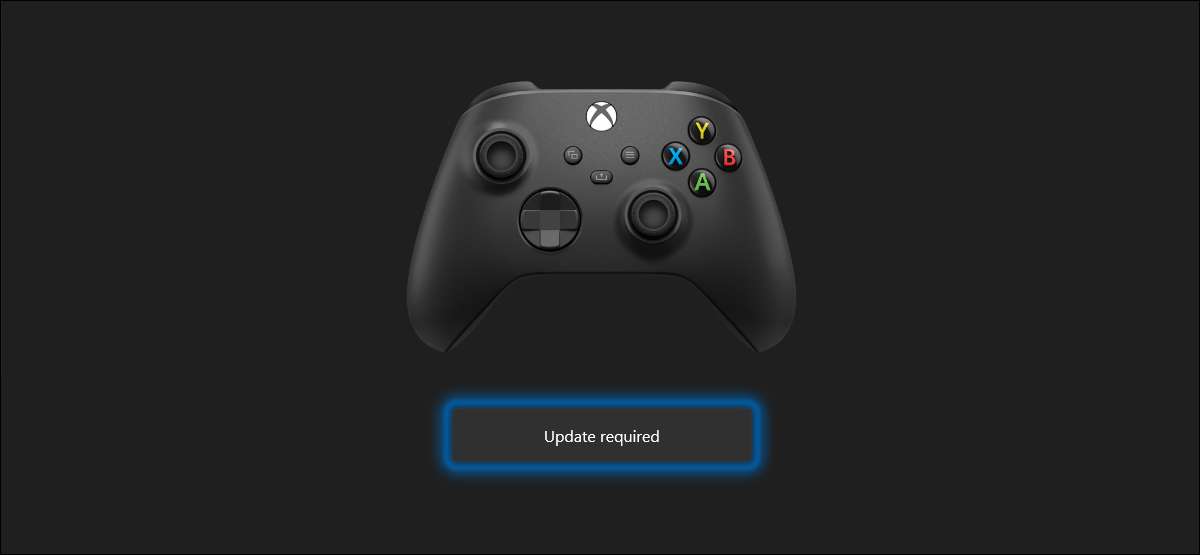
Det er nemt at opdatere Microsoft Wireless Controller (for Xbox Series X | s) ved hjælp af en Windows 10-pc. Du skal bare downloade en Microsoft-app, stik i din controller og følge instruktionerne på skærmen. Sådan gør du det.
Hvorfor skal jeg opdatere min xbox controller?
Xbox Wireless Controller er den controller, der leveres med Xbox Series X og Series konsoller, men det fungerer også sammen med Windows-pc'er, Apple-enheder og meget mere. Microsoft udgives regelmæssigt Firmware opdateringer der forbedrer præstationen af controlleren eller reparere kompatibilitetsproblemer med Steam, Android-telefoner, Apple TV. , og. iPhones. . Så hvis du har et problem med din Xbox Controller, kan en softwareopdatering rette den.
Sådan opdateres en Xbox Wireless Controller via en pc
Da du kan købe Xbox Wireless Controller separat og bruge den med din smartphone eller pc, kan du også Brug dine Windows 10 PC at opdatere det.
For at gøre det skal du starte din Windows-maskine og downloade Xbox Tilbehør App fra Microsoft Store.
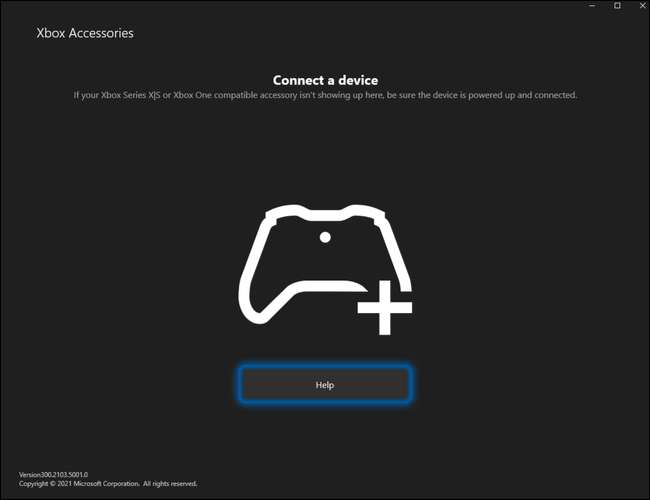
Når det er downloadet, skal du starte appen og tilslutte Xbox Wireless Controller i din computer ved hjælp af USB-porten, der ligger mellem LB- og RB-knapperne. Du skal bruge A. USB Type-C kabel til at gøre dette.

Når du har tilsluttet det, vil Xbox Tilbehør-appen registrere controlleren. Hvis firmwaren inde i controlleren ikke er den nyeste version, vil du se en "opdatering påkrævet" -knap under billedet af controlleren på skærmen. Klik på det.
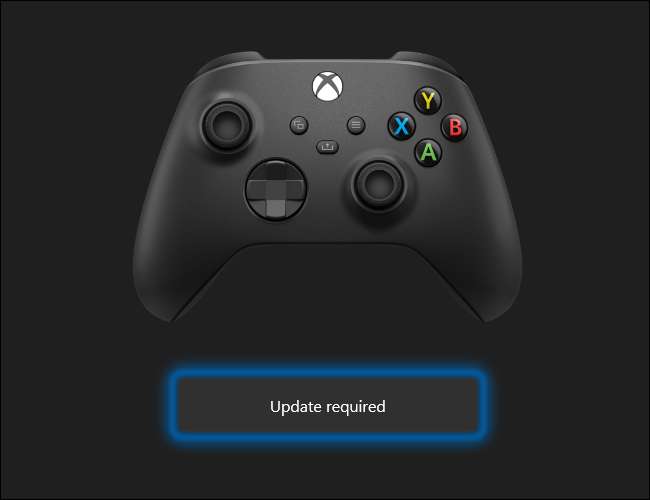
Dernæst vil du se en advarsel, der beder dig om at sikre, at controlleren er tilsluttet korrekt og advarer dig ikke for at flytte enheden under opdateringen. Når du har læst det og fulgt instruktionerne, skal du klikke på "Fortsæt".
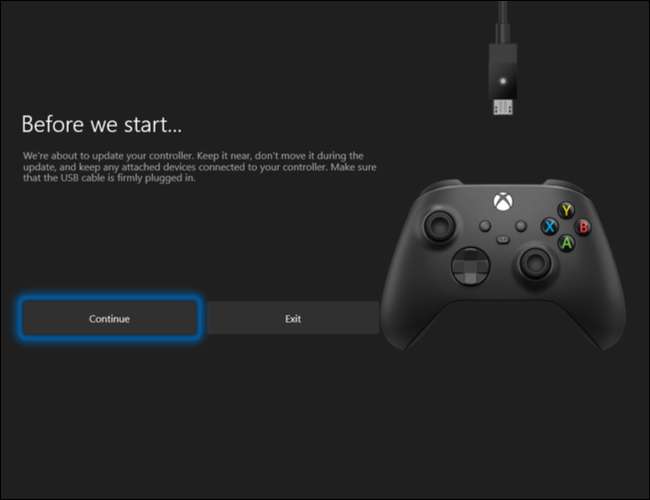
Xbox tilbehør appen begynder nu at downloade og installere opdateringen.
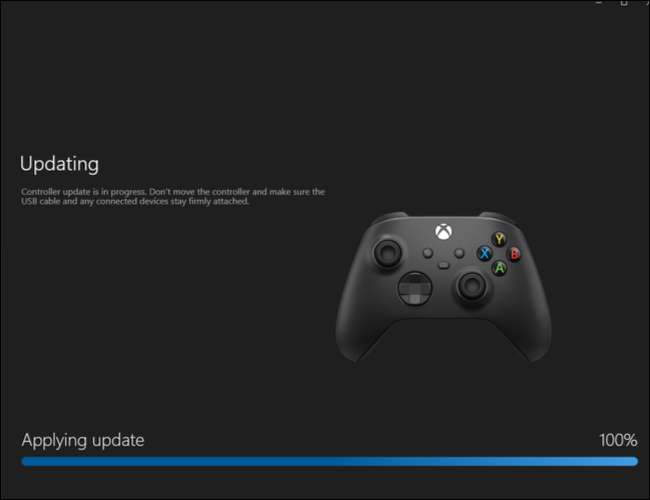
Når det er gjort, vil du se et grønt kryds mark over controllerens billede. Klik på "Næste".

Det er det! Din controller er nu up-to-date.
Nu hvor du har set, hvordan du opdaterer en Xbox Wireless Controller ved hjælp af en pc, kan du nyde at læse om, hvordan du forbinder det med flere enheder på en gang. Hav det sjovt!
RELATEREDE: Sådan synkroniseres din Xbox-controller til flere enheder på én gang







